• مسجل في: حلول إصلاح الهاتف • حلول مجربة
فقدان البيانات قد يسبب ألم كبير ولذلك نسعى جميعا إلى تجنبه. إذا كنت مستخدم iOS وانتهى بك المطاف إلى فقدان بياناتك.، مع أي جهاز، فهذا المقال موجه إليك. سنناقش أفضل الطرق لاسترداد البيانات من أجهزة iOS9. لكن قبل ذلك، هيا بنا نلقي نظرة على الأسباب الرئيسية لضياع البيانات.
- السبب 1: تعطل بالجهاز/البرامج - هي حقيقة مثبتة أن أكثر من خمسي مستخدمي الهواتف الذكية يخسرون بياناتهم بسبب بعض المشاكل بالجهاز أو بنظام التشغيل. قد يحدث ذلك بسبب تعطل البطارية، أو سوء استخدام الجهاز أو تعطل جهاز التحكم. يمكنك تجنب ذلك بالتأكد من التعامل مع جهاز iOS الخاص بك بالعناية المطلوبة في بيئة آمنة في كل وقت. كذلك تأكد من الحفاظ على طاقة كافية بالبطارية لتجنب التعطل المفاجئ والغير مرغوب به.
- السبب 2: أخطاء المستخدم - هذا هو ثاني أكبر سبب لخسارة البيانات، نقرة غير مقصودة على خيار/زر الحذف يكفي لحذف البيانات الهامة الموجودة بجهاز iOS الخاص بك. إعادة تهيئة الجهاز بشكل غير مقصود إلى إعدادات المصنع قد تكون أيضا أحد أسباب فقدان البيانات. لكن حفظ نسخ احتياطية بشكل دوري من بيانات الجهاز، يمكنه أن يقلل من حجم البيانات المفقودة في هذه الحالة.
- السبب 3: برنامج/تطبيق فاسد - إن تطبيق تم تكويده بشكل سيء أو نسخة قديمة من برنامج تتعطل من وقت إلى أخر قد تتسبب كذلك في ضياع البيانات. تأكد من أنك تقوم دوريا بتحديث برامجك لتجنب هذه المشكلة.
- السبب 4: البرامج الضارة أو الفيروسات - بالرغم من أن ذلك غير متكرر في أجهزة iOS، إلا أن احتمالية إصابة الجهاز بفيروس أو برنامج ضار لا يمكن استبعادها. عندما يصاب الهاتف، يمكن للبرامج الضارة تدمير البيانات الموجودة على الجهاز ضمن مجموعة من التأثيرات الضارة الأخرى. استخدم مضاد للفيروسات فعال للمزيد من الحماية على جهازك واحرص على عدم فتح أي رابط عرض من مستخدم أو تطبيق غير معروف أو ما إلى ذلك
- السبب 5: فك شفرة الجهاز - ما لم تكن خبيرا من النااحنية الفنية نرجو منك الابتعاد عن فك الشفرة تجنب فك شفرة الجهاز حيث أنها من الممكن أن تسبب الأعطال بجهازك في حال حدث خطأ ما خلال العملية. ستصبح مشكلة كبيرة إذا حدث ذلك لأن أبل لن تستمر في دعم أي أجهزة بعد فك شفرتهاوستترك وحدك تواجه هذا الضرر.
- الجزء 1. استرداد البيانات المفقودة من ملفات نسخة iTunes الاحتياطية
- الجزء 2. استرداد البيانات المفقودة من نسخ iCloud الاحتياطية
- الجزء 3: استرداد البيانات المفقودة مباشرة من جهاز iOS 9
الجزء 1. استرداد البيانات المفقودة من نسخة iTunes الاحتياطية
- أولا، تأكد من أن لديك أحدث إصدار من iTunes.
- الآن، قم بتوصيل جهاز iOS الخاص بك إلى الحاسب الآلي باستخدام وصلة البيانات والشحن.
- قم بتشغيل iTunes واختيار جهاز iOS الخاص بك بعد ظهوره على نافذة iTunes.
- انقر على خيار الاسترداد خلال لوحة التلخيص من iTunes.
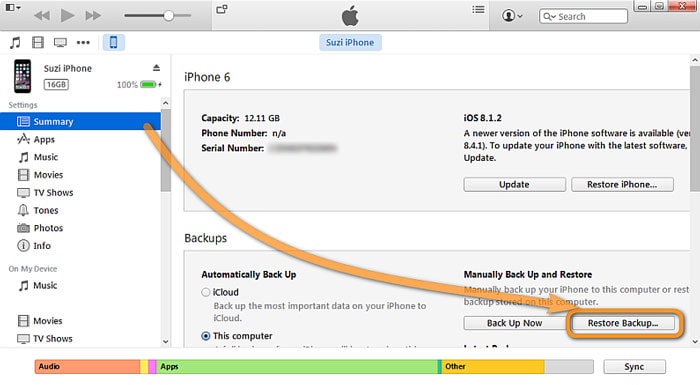
من الشاشة التالية / النافذة المنبثقة، انقر على زر "الاسترداد" مرة أخرى. سيقوم iTunes باسترداد بيانات جهازك الآن تلقائيا.
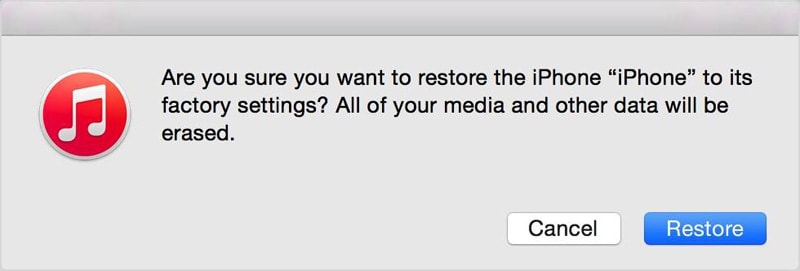
عندما يتم استرداد بيانات جهازك وإعادة تشغيله, سترى شاشة ترحيبية تقول "اسحب لضبط الإعدادات". اتبع الخطوات كما يرشدك مساعد الإعدادات لضبط إعدادات جهازك باستخدام نسخة احتياطية سابقة.
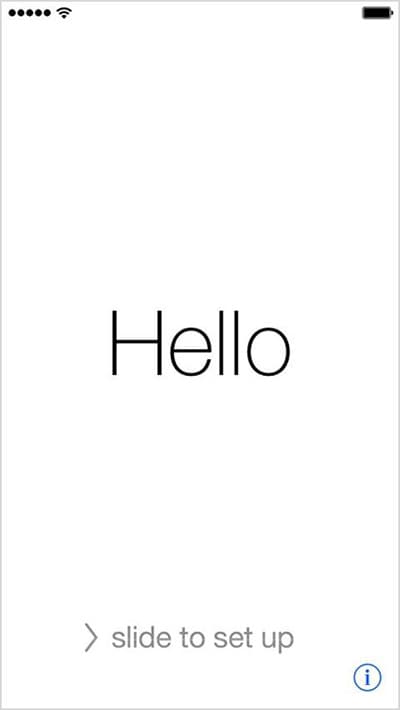
الجزء 2. استرداد البيانات المفقودة من نسخة iCloud الاحتياطية
- تأكد من أن لديك أحدث إصدار من iOS - انتقل إلى الإعدادات > عام > تحديث نظام التشغيل على جهاز iOS. في حالة وجود نظام تشغيل أحدث متاح، قم بتحميله وتثبيته.
- تحقق مما إذا كانت أحدث نسخة احتياطية متوفرة أم لا - انتقل إلى الإعدادات > iCloud > التخزين > إدارة التخزين وانقر على الأجهزة الموجودة بقائمة النسخ الاحتياطية للتأكد من حجم وتاريخ أحدث نسخة احتياطية.
- ضبط إعدادات جهازك - انتقل إلى الإعدادات > عام > إعادة الضبط واختر "محو كل المحتويات والإعدادات" للبدأ بها. بعد ذلك وبمساعدة مساعد الإعدادات اختر "ضبط إعدادات جهازك" و"الاسترداد من النسخة الاحتياطية" وبالنهاية قم بتسجيل الدخول إلى iCloud.
- انتقل إلى خيار "اختيار النسخة الاحتياطية" ثم قم باختيار ملف نسخة احتياطية من قائمة النسخ الاحتياطية على iCloud.
ملحوظة: حاليا Dr.Fone - لاسترداد بيانات iOS لا يدعم نسخ iCloud الاحتياطية لنظام تشغيل iOS 9 بشكل جيد حتى الآن. الإصدار الجديد يدعم النسخ الاحتياطية من نظام تشغيل iOS 9 الآن.
الجزء 3: استرداد البيانات المفقودة مباشرة من جهاز iOS 9
إذا كنت تود استرداد البيانات مباشرة من أجهزة iOS 9، إذا قد أتيت إلى المكان الصحيح حيث أن لدينا الحل المناسب لك. Dr.Fone - لاسترداد iOS هو تطبيق يمكنه استرداد البيانات من جهاز iOS دون استخدام iTunes/iCloud.

Dr.Fone - لاسترداد بيانات أجهزة iOS
أفضل وأسهل طرق لاسترداد البيانات من iOS 9!
- يسمح لك باسترداد البيانات المحذوفة والتي تشمل الرسائل، والصور، وجهات الاتصال، ومقاطع الفيديو والمزيد غير من أجهزة iOS 9.
- سهل الاستخدام للغاية. تستغرق عملية استرداد البيانات بأكملها دقائق معدودة.
- يسمح لك باسترداد البيانات المفقودة بسهولة من جهاز به عطل، أو جهاز تم إعادة ضبطه إلى وضع المصنع أو فقد البيانات بسبب عطل بنظام التشغيل.
- مع هذا البرنامج يمكنك استعراض واختيار ملفات بعينها تود استردادها.
- يمكنك كذلك استخدامه لإصلاح نظام تشغيل أجهزة iOS.
الخطوة 1: عندما تقوم بتحميل وتثبيت د. فون على الحاسب الآلي، قم بتشغيله وتوصيل جهاز iOS الخاص بك إلى الحاسب الآلي كذلك.
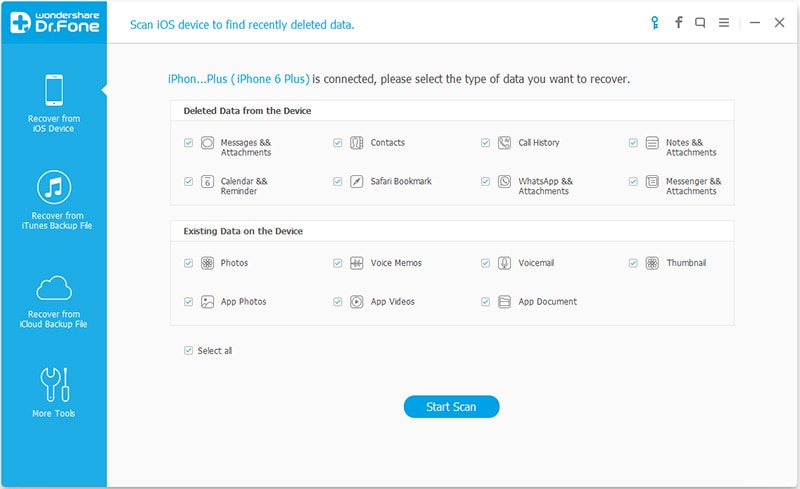
الخطوة 2: الآن، انقر على "بدأ الفحص" لبدأ فحص جهازك، عندما يتم الكشف عنه من برنامج د. فون.
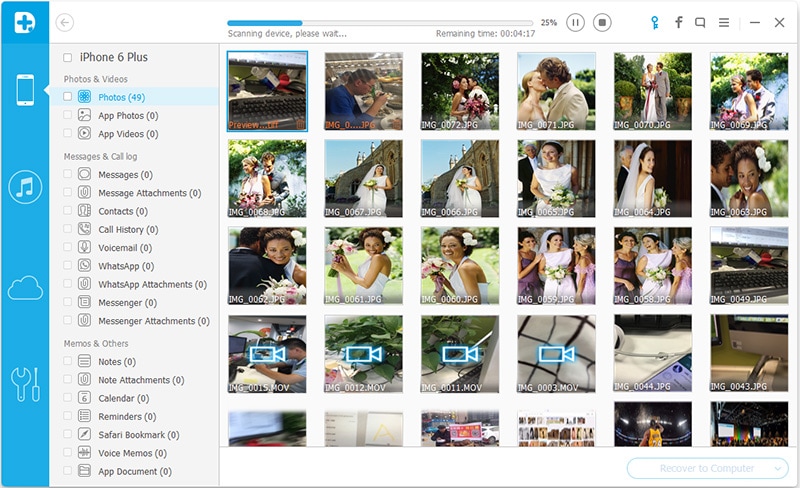
الخطوة 3: عندما يكتمل الفحص من د. فون، سيعرض البرنامج تلقائيا قائمة بكل الملفات التي يمكن استردادها، والتي سيتم اختيارها جميعا بصورة افتراضية. انقر على زر الاسترداد لبدأ عملية استرداد كل البيانات من جهاز iOS الخاص بك.
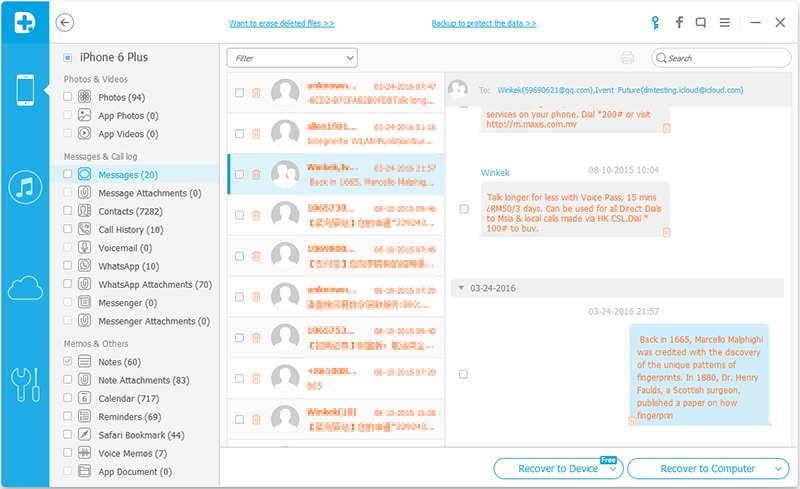
مقطع فيديو عن كيفية استرداد البيانات المفقودة مباشرة من جهازiOS 9
iPhone خطأ
- استعادة بيانات iPhone
- استرداد علامات تبويب Safari المحذوفة من iPad
- إلغاء حذف مقاطع فيديو iPod
- استعادة البيانات المحذوفة أو المفقودة من iPhone 6 Plus
- استعادة البيانات من جهاز iPad التالف بسبب المياه
- استعادة الفيلم المفقود من iPod
- استرداد البيانات المفقودة من جهاز iPhone مكسور
- استعادة البيانات من كلمة مرور iPhone
- استعادة رسائل الصور المحذوفة من iPhone
- استرداد مقاطع الفيديو المحذوفة من iPhone
- استعادة بيانات iPhone لا تعمل بشكل دائم
- برنامج Internet Explorer لأجهزة iPhone
- استرداد البريد الصوتي المحذوف
- تعليق iPhone على شاشة شعار Apple
- جهات الاتصال مفقودة بعد تحديث iOS 13
- أفضل 10 برامج لاستعادة بيانات iOS
- حلول مشاكل iPhone
- iPhone "مشكلة إعدادات"
- إصلاح فون الرطب
- iPhone "مشاكل لوحة المفاتيح"
- iPhone "مشكلة الصدى"
- iPhone "مستشعر القرب"
- iPhone مقفلة
- iPhone "مشاكل الاستقبال"
- مشاكل iPhone 6
- مشاكل الهروب من السجن iPhone
- iPhone "مشكلة الكاميرا"
- iPhone "مشاكل التقويم"
- iPhone "مشكلة الميكروفون"
- فون تحميل المشكلة
- iPhone "القضايا الأمنية"
- iPhone "مشكلة الهوائي"
- الحيل فون 6
- العثور على iPhone بلدي مشاكل
- iPhone المسألة فيس تايم
- iPhone مشكلة GPS
- iPhone مشكلة فيس بوك
- iPhone "مشاكل الصوت"
- iPhone "مشكلة اتصال"
- مشكلة منبه iPhone
- iPhone "المراقبة الأبوية"
- إصلاح فون الإضاءة الخلفية
- iPhone "حجم المشكلة"
- تنشيط فون 6s
- iPhone المحموم
- iPhone جهاز الالتقاط الرقمي
- استبدال البطارية فون 6
- iPhone البطارية
- iPhone "شاشة زرقاء"
- iPhone "للبطارية"
- iPhone "مشكلة البطارية"
- استبدال iPhone الشاشة
- iPhone "شاشة بيضاء"
- فون متصدع الشاشة
- إعادة تعيين كلمة المرور في البريد الصوتي
- iPhone "مشكلة استدعاء"
- iPhone "مشكلة الجرس"
- iPhone "مشكلة الرسائل النصية"
- iPhone "لا مشكلة الاستجابة"
- iPhone "مشاكل المزامنة"
- مشاكل شحن iPhone
- iPhone "مشاكل البرامج"
- iPhone "سماعة رأس المشاكل"
- iPhone "مشاكل الموسيقى"
- iPhone "مشاكل البلوتوث"
- iPhone "مشاكل البريد الإلكتروني"
- تحديد فون مجددة
- iPhone لا يمكن الحصول على اتصال بريد
- iPhone هو "توصيل ذوي" لايتون
